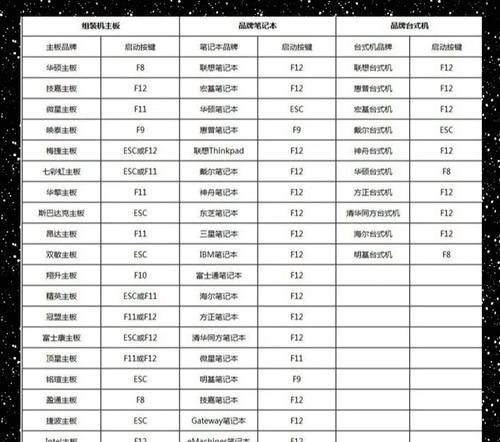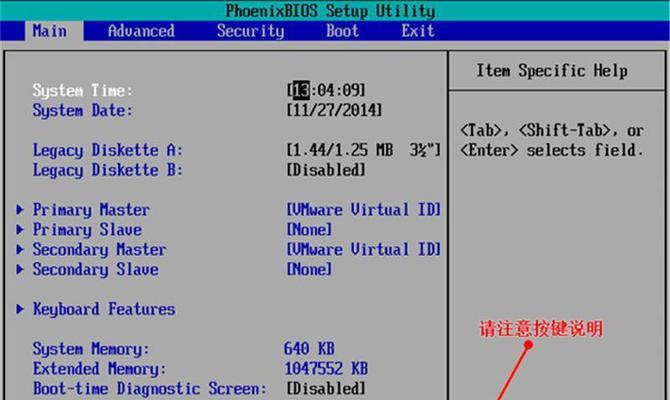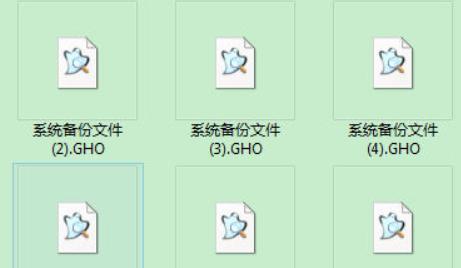在使用笔记本电脑时,有时会遇到系统无法启动的情况。这时候,我们可以通过使用U盘来重新安装系统来解决问题。本文将为大家详细介绍如何用U盘安装系统的步骤和方法,帮助大家解决笔记本无法启动的困扰。
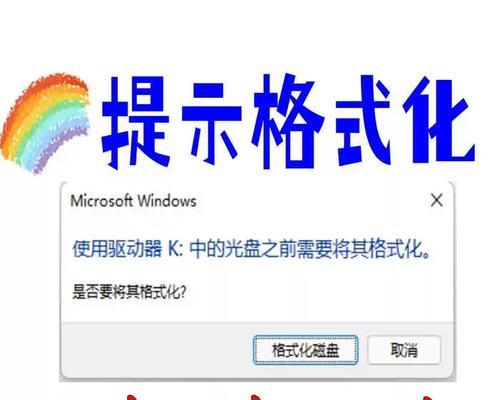
一、准备工作:检查硬件和软件需求
1.检查硬件要求:确保笔记本电脑的硬件配置满足系统安装的最低要求,如处理器、内存、硬盘等。
2.检查软件要求:下载合适版本的系统安装镜像文件,并准备好一个可靠的U盘。

二、制作U盘启动盘
3.下载制作工具:从官方网站或可信赖的软件下载站点上下载一个可靠的U盘制作工具。
4.安装制作工具:将下载好的制作工具安装在一台正常工作的电脑上。
5.插入U盘:将准备好的U盘插入电脑的USB接口,并确保U盘内没有重要数据,因为制作启动盘会格式化U盘。
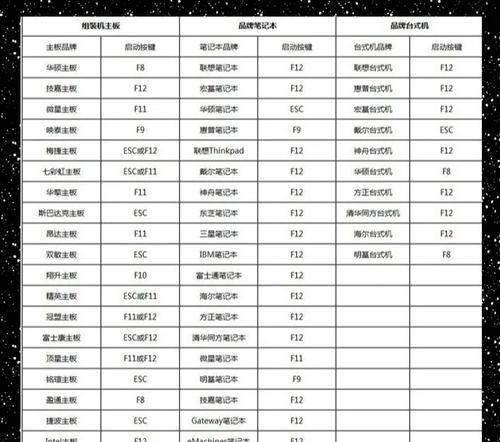
6.打开制作工具:打开刚刚安装好的U盘制作工具,并选择制作启动盘的选项。
三、设置BIOS
7.重启电脑:将制作好启动盘的U盘插入笔记本电脑,然后重启电脑。
8.进入BIOS设置:在电脑重新启动的过程中按下相应的按键(一般是F2或Delete键)进入BIOS设置界面。
9.修改启动顺序:在BIOS设置界面中找到“Boot”或“启动”选项,并将U盘设为第一启动项。
10.保存并退出:将修改后的设置保存,并退出BIOS设置界面。
四、安装系统
11.重启电脑:将修改好的BIOS设置保存后,重启电脑。
12.进入安装界面:笔记本电脑会自动从U盘启动,进入系统安装界面。
13.选择语言和地区:根据个人喜好选择合适的语言和地区设置。
14.安装系统:按照安装向导的提示,选择安装选项、系统分区等,然后开始安装系统。
15.完成安装:等待系统安装过程完成后,按照提示重启电脑,然后就可以进入新安装的系统了。
通过以上步骤,我们可以成功使用U盘来安装系统,解决笔记本无法启动的问题。希望本文的教程对大家有所帮助,让您能够轻松应对笔记本系统无法启动的情况。使用U盘安装系统,可以快速恢复电脑的正常使用,并获得一个全新的操作系统。